Comment nettoyer mon PC en éliminant toute trace d’utilisation
De nos jours, tout le monde est conscient de l’importance de la vie privée. Bien que la vie privée ait été au centre de certaines des batailles politiques et culturelles les plus importantes, dans de nombreux cas, malheureusement, nous sommes tous obligés d’abandonner. Heureusement, grâce à Privacy Eraser Free, qui vise à vous aider à protéger votre vie privée, en atteignant l’objectif de nettoyer votre PC, après chaque utilisation, non seulement en supprimant votre historique Internet et vos téléchargements, mais aussi en nettoyant vos disques en supprimant les fichiers empêchant leur récupération. Privacy Eraser Free vous permettra de supprimer les données indésirables et privées de votre PC, ce qui vous permettra de protéger plus facilement votre vie privée. Bref, s’assurer que personne ne puisse récupérer vos informations personnelles ou sensibles est une activité qu’il ne faut jamais négliger. Au fil du temps, diverses traces sont laissées sur le disque dur de votre ordinateur qui contiennent des détails sur tout ce que vous avez fait sur votre PC et avec quels programmes. Ces informations peuvent être utilisées contre vous, ou elles peuvent tomber entre de mauvaises mains et vous causer d’énormes problèmes, comme par exemple l’usurpation d’identité ou des répercussions sur votre vie sociale, familiale ou professionnelle.
1. Protégez votre vie « Privacy »
Votre ordinateur héberge une variété d’informations sensibles que vous souhaitez garder privées. Vous pouvez avoir toutes les informations personnelles et les documents hautement sensibles, les données financières et les mots de passe stockés dans votre ordinateur. Bien que le risque que quelqu’un ait accès à toutes ces informations est minime, il est toujours important de nettoyer votre PC de temps en temps. Si vous en avez assez de lire les politiques de confidentialité, de télécharger des scripts de sites Web et de médias sur votre système, ainsi que des bannières publicitaires, des pop-ups qui ralentissent considérablement votre ordinateur, Privacy Eraser Free est spécialement conçu pour vous aider.
Lire la suite: “DashLane: Le meilleur gestionnaire de mots de passe“
2. Comment nettoyer mon PC avec Privacy Eraser FREE
Lorsque vous choisissez de nettoyer votre ordinateur, vous devez également savoir comment procéder. Vous ne pouvez sans doute pas le faire manuellement. Vous devez vous munir d’un outillage adéquat pouvant réaliser cette opération en toute sécurité. Avec Privacy Eraser Free, vous pouvez automatiser complètement l’opération de nettoyage, la numérisation et le nettoyage, les mots de passe enregistrés, l’historique des formulaires de remplissage automatique et les cookies, en toute sécurité. Voyons maintenant comment télécharger et utiliser Privacy Eraser FREE.
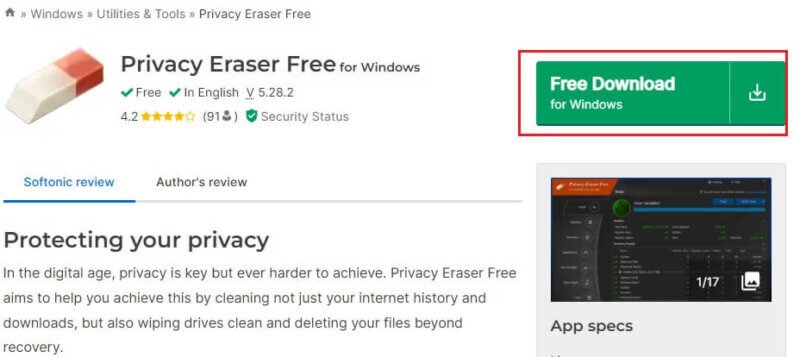
2.1 Téléchargez et installez Privacy Eraser FREE
Étant Privacy Eraser FREE, un logiciel à installer sur votre ordinateur, une fois téléchargé en cliquant sur ce lien et en suivant les étapes suggérées par l’assistant d’installation, Privacy Eraser FREE démarrera automatiquement et, à ce stade, cliquez simplement sur le bouton « SCAN » pour analyser d’abord toutes les données protégées qui peuvent se trouver sur votre ordinateur.
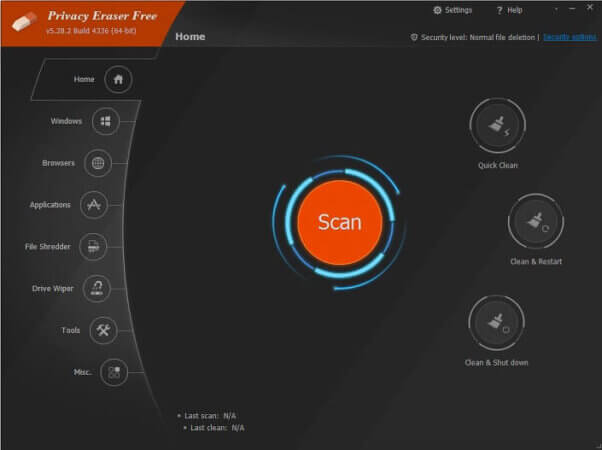
2.2 Nettoyez votre PC avec Privacy Eraser FREE
Une fois l’analyse du PC terminée, Privacy Eraser FREE détectera tous les fichiers contenant des informations et des données sensibles sur l’ordinateur. Normalement, l’opération de numérisation ne prend pas plus d’une minute. Dans tous les cas, une fois l’analyse terminée, le logiciel vous donnera la possibilité immédiate de nettoyer votre PC, simplement en sélectionnant l’une des trois options disponibles dans le menu « Quick Clean ».
Habituellement, pour une opération de nettoyage plus rapide de l’ordinateur, l’option à sélectionner est « Quick Clean ». Homonyme du menu lui-même.
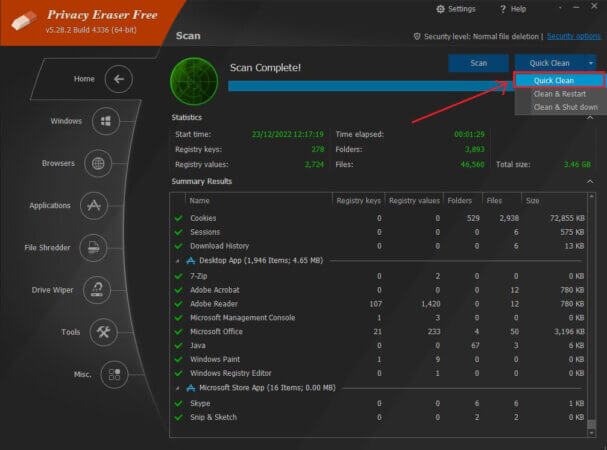
Après quelques minutes, Privacy Eraser FREE éliminera toute trace d’utilisation de votre PC, le laissant parfaitement propre et exempt de fichiers confidentiels contenant des informations privées.
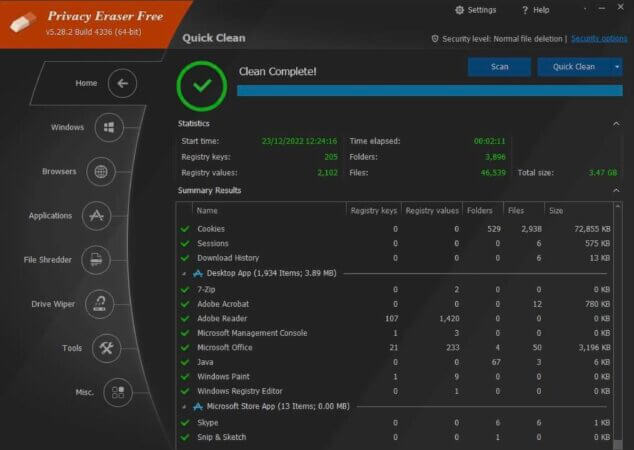
3. Qu’est-ce que Privacy Eraser FREE a supprimé de l’ordinateur
Si vous êtes curieux, pour comprendre ce que Privacy Eraser FREE a supprimé de votre ordinateur, vous pouvez cliquer sur l’une des icônes, présentes sur le côté gauche de l’interface utilisateur active, et peut-être avant de commencer le prochain nettoyage s’il y a quelque chose que vous voulez garder sur votre PC, vous pouvez désélectionner l’élément associé.
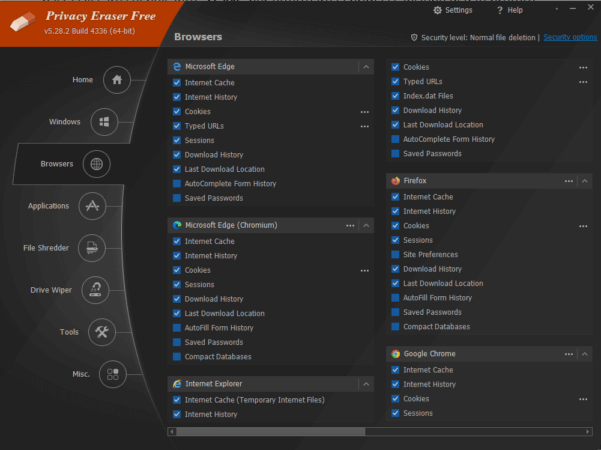
Pour démarrer un nouveau scan, vous pouvez cliquer sur l’icône « HOME » et, par la suite, en cliquant sur le bouton « SCAN », vous pouvez lancer le scan.
Lire la suite: “4 astuces à connaître sur le langage Javascript“



